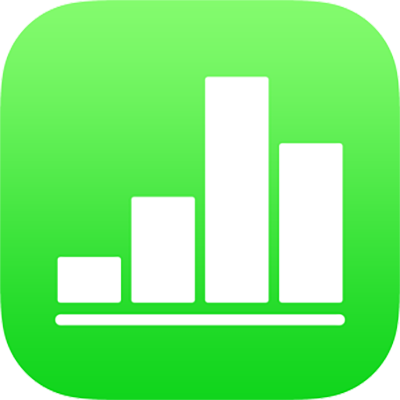
Dodavanje i uređivanje oblika u aplikaciji Numbers na iPadu
Medijateka s oblicima sadrži stotine oblika u raznim kategorijama. Nakon što dodate oblik na list, možete ga prilagoditi na više načina. Primjerice, možete promijeniti standardnu zvijezdu petokraku u zvjezdanu prašinu od dvadeset krakova i prilagoditi koliko su kutovi kvadrata okrugli. Možete također dodati tekst unutar oblika i ispuniti oblik bojom ili slikom.
Dodavanje oblika
Dodirnite mjesto na koje želite umetnuti oblik, dodirnite
 , pa dodirnite
, pa dodirnite  .
.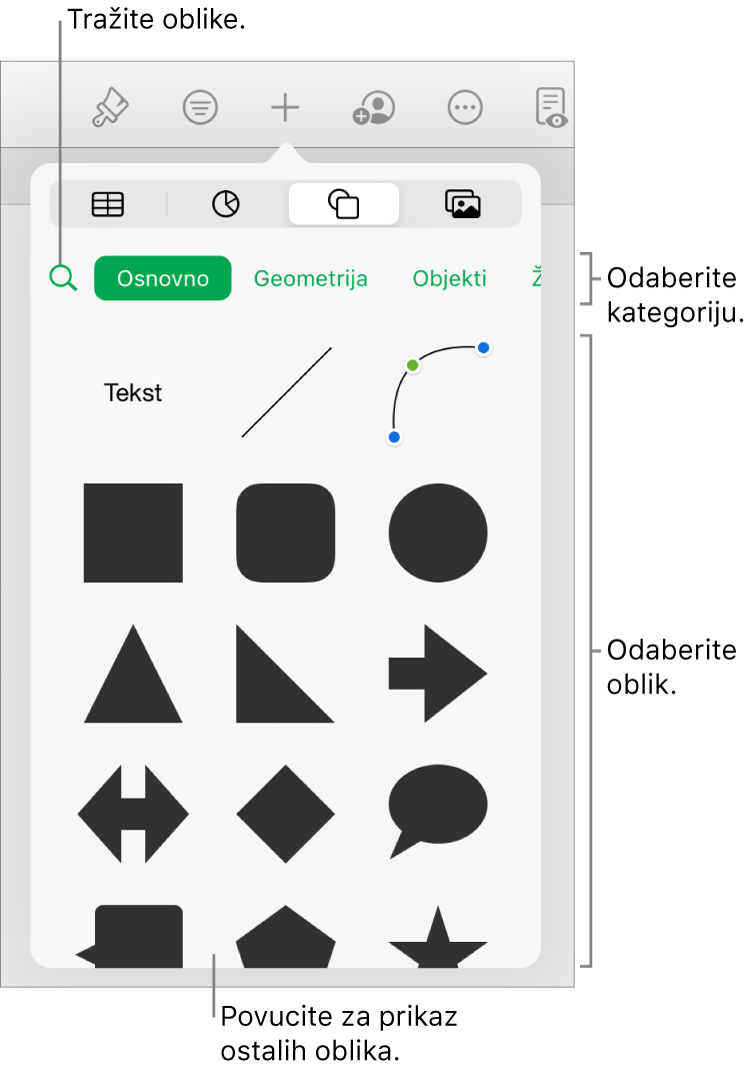
Odaberite kategoriju na vrhu medijateke s oblicima, a zatim dodirnite ili povucite oblik za dodavanje u svoj list.
Da biste pronašli neki oblik, dodirnite
 na vrhu medijateke s oblicima, a zatim unesite naziv oblika.
na vrhu medijateke s oblicima, a zatim unesite naziv oblika.Povucite oblik kako biste ga premjestili na list.
Također možete kopirati oblik iz drugog tabličnog dokumenta ili iz aplikacija Pages ili Numbers.
Podešavanje značajki oblika
Možete mijenjati značajke bilo kojeg osnovnog oblika (iz kategorije Osnovno u medijateci s oblicima) koji ima zelenu točku kada se odabere. Primjerice, petokrakoj zvijezdi možete dodati više krakova.
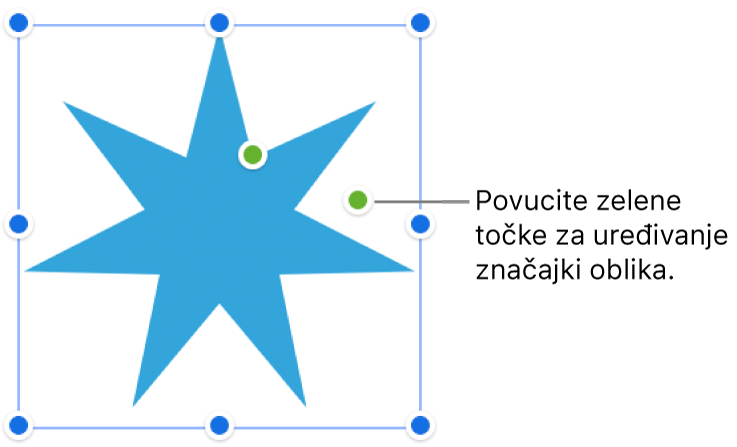
Kliknite oblik da biste ga odabrali.
Učinite nešto od sljedećeg:
Promjena oblika kutova zaobljenog kvadrata: Povucite zelenu točku prema kutu kako biste ga izoštrili, ili od kuta da biste ga učinili zaobljenijim.
Promjena broja vrhova na zvijezdi: Povucite vanjsku zelenu točku u smjeru kazaljke na satu ili u smjeru suprotnom od kazaljke na satu za dodavanje ili uklanjanje vrhova. Zvijezda može imati između tri i dvadeset vrhova.
Promjena oblika vrhova na zvijezdi: Povucite unutarnju zelenu točku prema središtu zvijezde kako biste vrhove učinili duljima i užima, ili je povucite od središta kako biste vrhove učinili kraćima i širima.
Prilagođavanje oblika balončića s informacijama ili govorom: Povucite zelenu točku na tijelu balončića kako biste mu promijenili oblik. Povucite zelenu točku na vrhu točke kako biste joj promijenili duljinu i položaj. Povucite zelenu točku pri dnu točke kako biste joj promijenili širinu.
Promjena broja stranica mnogokuta: Povucite zelenu točku u smjeru kazaljke na satu ili u smjeru suprotnom od kazaljke na satu kako biste prilagodili broj stranica.
Prilagođavanje proporcija strelica: Povucite zelenu točku prema vrhu strelice da biste vršak učinili plićim ili ga povucite prema rubu strelice kako biste podebljali tijelo strelice.
Za istovremeni rad s više oblika dodirnite i držite jedan oblik, a zatim dodirnite druge slike drugim prstom.